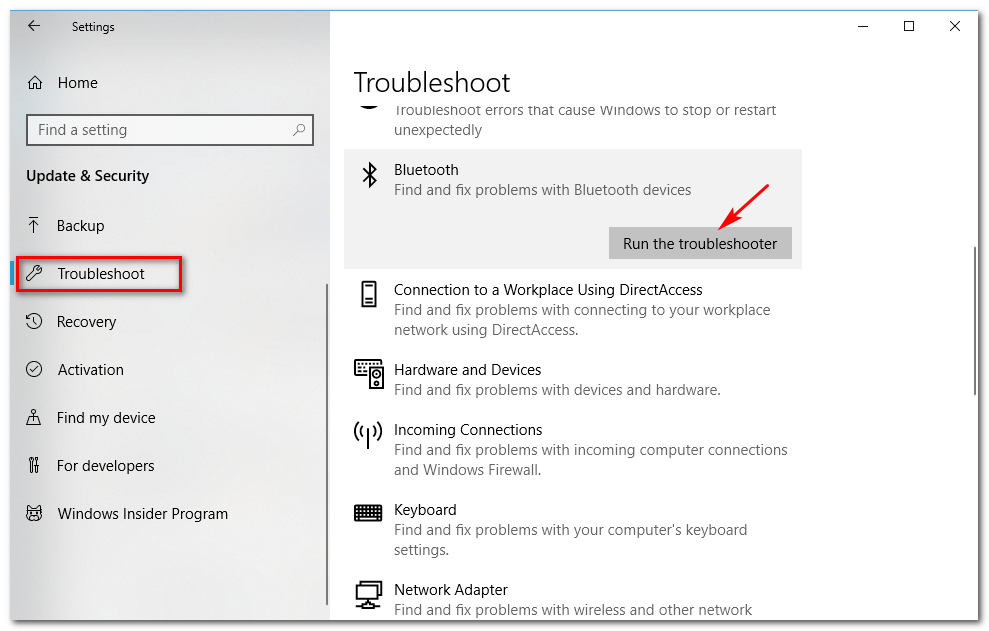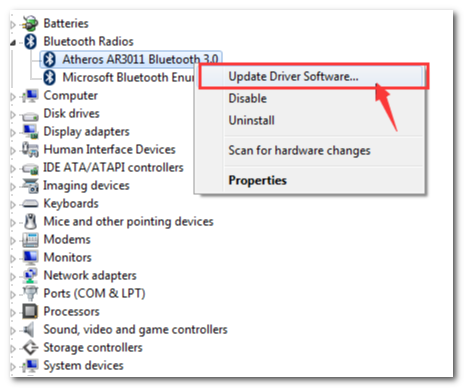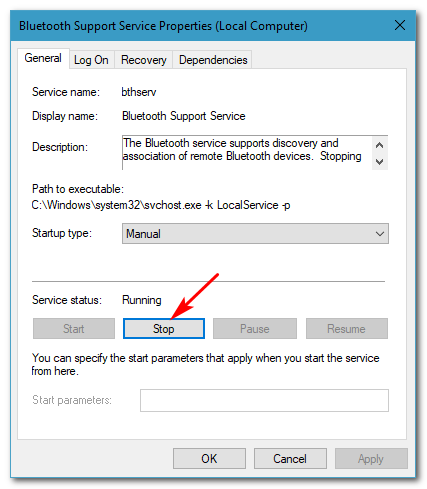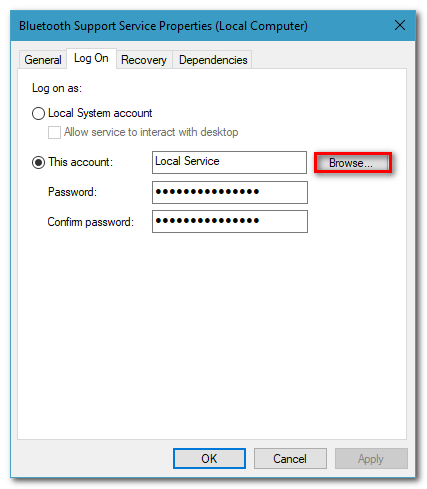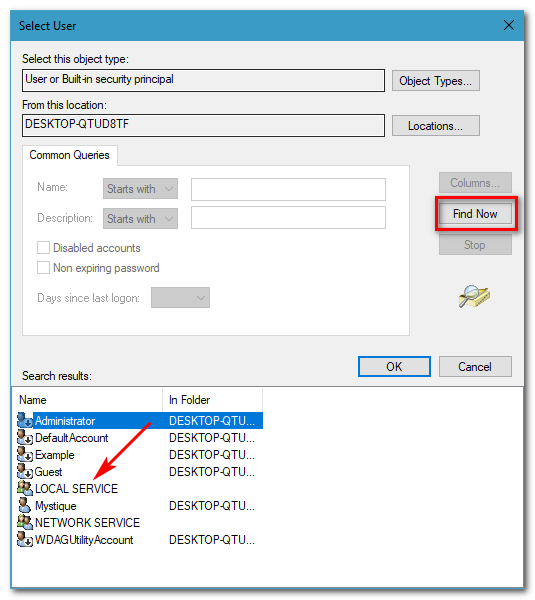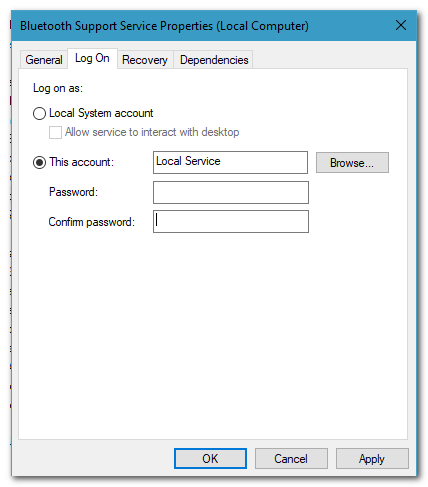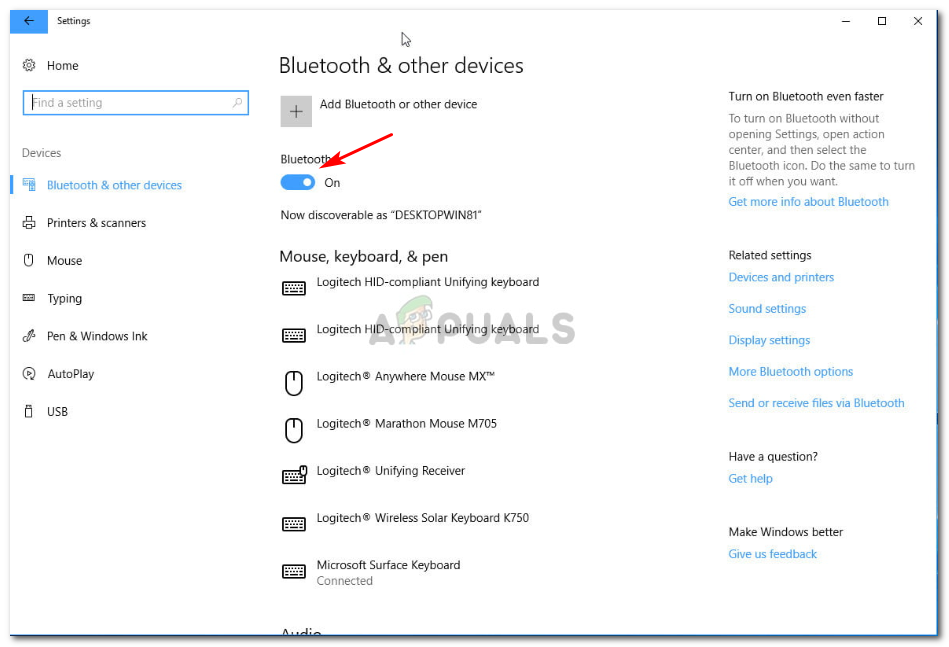புளூடூத் ‘ இணைக்க முடியவில்லை. மீண்டும் இணைக்க முயற்சிக்கவும் பயனர்கள் தங்கள் ஸ்மார்ட்போன்கள் அல்லது வேறு எந்த சாதனங்களுடனும் இணைக்க / இணைக்க இயலாது என்பதன் காரணமாக காலாவதியான புளூடூத் இயக்கிகளால் முதலியன பிழை ஏற்படுகிறது. இந்த நவீன சகாப்தத்தில், அனைத்தும் வயர்லெஸ் ஆகி வருகின்றன, இதற்காக புளூடூத் ஒரு முக்கிய பங்கு வகிக்கிறது. இதில் கேமிங் சாதனங்கள், வயர்லெஸ் சார்ஜிங், வயர்லெஸ் ஸ்பீக்கர்கள் போன்றவை அடங்கும். எல்லாவற்றிற்கும் புளூடூத் இணைப்பு தேவை.
இருப்பினும், அதைத் தடுக்கக்கூடிய சில பிழைகள் உள்ளன. பல பயனர்கள் சமீபத்தில் இந்த சிக்கலைப் புகாரளித்தனர், ஆனால் மைக்ரோசாப்ட் அதிகாரப்பூர்வ தீர்வு இன்னும் வரவில்லை. அது எவ்வளவு காலம் இருக்கும் என்று யாருக்கும் தெரியாது, ஆனால் உங்கள் பிரச்சினையை தீர்க்க பல தீர்வுகள் உள்ளன. இந்த கட்டுரையில், நீங்கள் அதைக் கண்டுபிடிப்பீர்கள் - உங்கள் சிக்கலைத் தீர்க்கும் பயனுள்ள தீர்வுகள்.

ப்ளூடூத் விண்டோஸ் 10 ஐ மீண்டும் இணைக்க முயற்சிக்க முடியவில்லை
விண்டோஸ் 10 இல் புளூடூத் இணைக்க முடியவில்லை என்ன காரணம்?
இந்த சிக்கலை ஏற்படுத்தும் ஒரு குறிப்பிட்ட விஷயம் இல்லை, இருப்பினும், பொதுவான காரணங்கள் பின்வருமாறு -
- காலாவதியான புளூடூத் இயக்கிகள் . உங்கள் கணினியில் உள்ள புளூடூத் இயக்கிகள் காலாவதியானால், அது சிக்கலை ஏற்படுத்தக்கூடும்.
- புளூடூத் சேவைகள் . சம்பந்தப்பட்ட சேவைகள் செயல்படவில்லை அல்லது நிறுத்தப்படாவிட்டால், அதுவும் காரணமாக இருக்கலாம்.
உங்கள் சிக்கலை தீர்க்க, கீழே குறிப்பிடப்பட்டுள்ள தீர்வுகளைப் பின்பற்றவும்:
தீர்வு 1: சரிசெய்தல் இயக்கவும்
தொடங்குவதற்கு, பிழை விண்டோஸ் சரிசெய்தல் தீர்க்கக்கூடிய ஒன்றல்ல என்பதை உறுதிசெய்வோம். எனவே, சாத்தியத்தை அகற்ற, நீங்கள் முதலில் புளூடூத் சரிசெய்தல் இயக்க முயற்சிக்க வேண்டும். எப்படி என்பது இங்கே:
- அச்சகம் விங்கி + நான் அமைப்புகளைத் திறக்க.
- செல்லுங்கள் புதுப்பிப்பு மற்றும் பாதுகாப்பு .
- செல்லவும் சரிசெய்தல் தாவல்.
- கீழே உருட்டி கண்டுபிடி புளூடூத் .
- அதைத் தேர்ந்தெடுத்து, பின்னர் ‘ சரிசெய்தல் இயக்கவும் '.
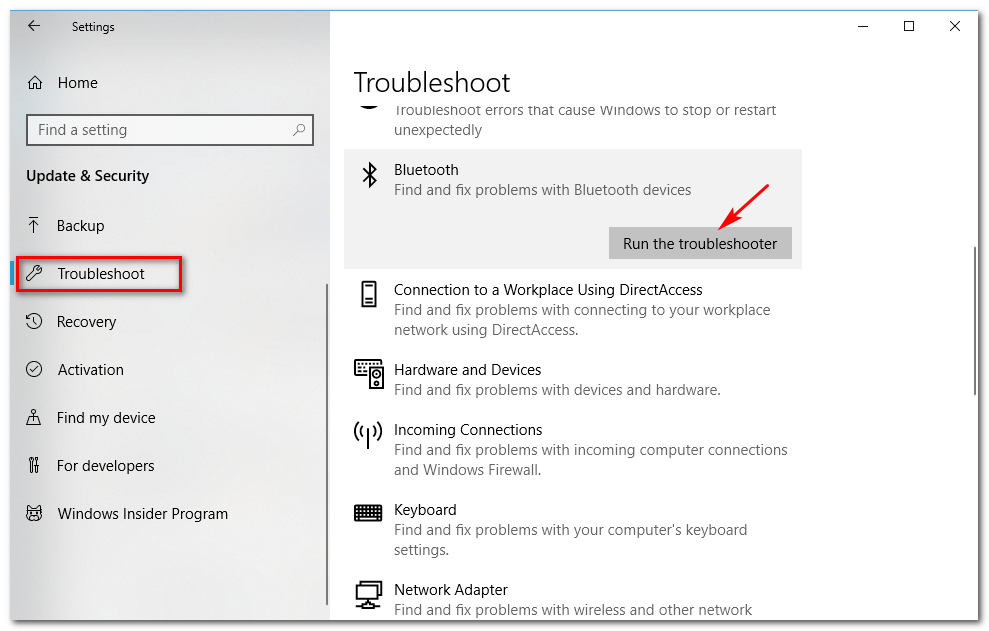
பிழைகளைக் கண்டறிந்து சரிசெய்ய புளூடூத் சரிசெய்தல் இயக்குகிறது
தீர்வு 2: உங்கள் இயக்கிகளை புதுப்பித்தல்
நாங்கள் குறிப்பிட்டுள்ளபடி, பிழைக்கான காரணங்களில் ஒன்று உங்கள் காலாவதியான புளூடூத் இயக்கிகளாக இருக்கலாம், இந்த விஷயத்தில் நீங்கள் அவற்றைப் புதுப்பிக்க வேண்டும். உங்கள் இயக்கிகளைப் புதுப்பிக்க, கொடுக்கப்பட்ட வழிமுறைகளைப் பின்பற்றவும்:
- தொடக்க மெனுவுக்குச் சென்று தட்டச்சு செய்க சாதன மேலாளர் அதை திறக்க.
- விரிவாக்கு புளூடூத் பட்டியலிடப்பட்ட இயக்கிகளைப் பார்க்க.
- உங்கள் சாதன இயக்கியில் வலது கிளிக் செய்து ‘ இயக்கி மென்பொருளைப் புதுப்பிக்கவும் '.
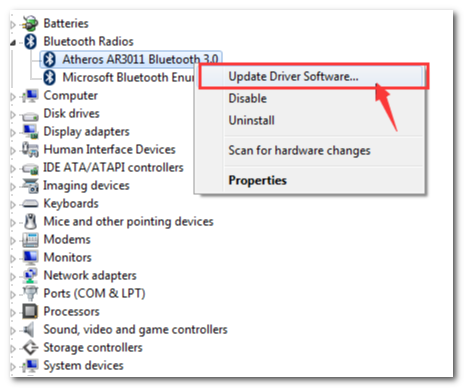
புளூடூத் டிரைவர் புதுப்பிப்பு - விண்டோஸ் சாதன மேலாளர்
- அது முடிவடையும் வரை காத்திருங்கள்.
- மறுதொடக்கம் செய்து மீண்டும் இணைக்க முயற்சிக்கவும்.
தீர்வு 3: சேவைகளை மறுதொடக்கம் செய்தல்
சில நேரங்களில், உங்கள் கணினியில் புளூடூத் சேவைகள் சரியாக இயங்கவில்லை என்றால் சிக்கல் ஏற்படலாம். அத்தகைய நிகழ்வில், நீங்கள் அவற்றை மறுதொடக்கம் செய்து பின்னர் இணைக்க முயற்சிக்க வேண்டும். அதை எப்படி செய்வது என்பது இங்கே:
- அச்சகம் விங்கி + ஆர் ரன் திறக்க.
- வகை services.msc ரன் தேடல் பெட்டியில்.
- சேவைகள் சாளரம் திறந்ததும், ஒவ்வொன்றையும் கண்டுபிடி புளூடூத் தொடர்புடைய சேவை, பண்புகள் திறக்க இருமுறை கிளிக் செய்து தேர்ந்தெடுக்கவும் நிறுத்து .
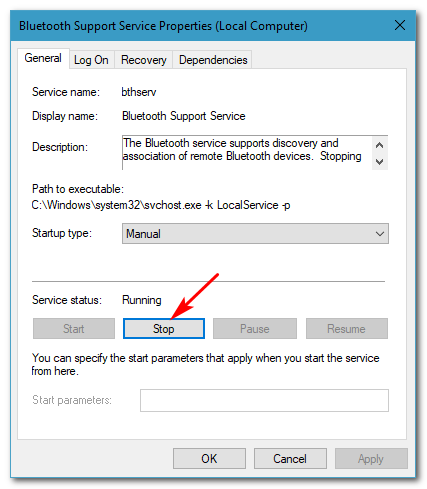
புளூடூத் சேவையை நிறுத்துதல்
- அவை இயங்கவில்லை என்றால், வெறுமனே தேர்ந்தெடுக்கவும் தொடங்கு இருந்து பண்புகள் .
- பண்புகள் தாவலில், ‘என்பதைத் தேர்ந்தெடுக்கவும் தானியங்கி ’முன்னால் உள்ள துளி பட்டியலில் இருந்து தொடக்க வகை .
- புளூடூத் தொடர்பான ஒவ்வொரு சேவைக்கும் இதைச் செய்து, பின்னர் உங்கள் கணினியை மீண்டும் துவக்கவும்.
- இணைக்க முயற்சிக்கவும்.
தீர்வு 4: புளூடூத் சேவைகளை கட்டமைத்தல்
புளூடூத் ஆதரவு சேவையை ஒரு டீன் ஏஜ் பிட் திருத்துவதன் மூலமும் உங்கள் சிக்கலை தீர்க்கலாம். இந்த தீர்வு இதுவரை மிகவும் பயனுள்ளதாக இருந்தது, எனவே நீங்கள் அதை செயல்படுத்த உறுதிப்படுத்தவும். அதை எப்படி செய்வது என்பது இங்கே:
- சேவைகள் சாளரத்தில், கண்டுபிடி புளூடூத் ஆதரவு சேவை திறக்க அதை இருமுறை கிளிக் செய்யவும் பண்புகள் .
- அங்கு, செல்லவும் உள் நுழைதல் தாவல் மற்றும் முன்னால் ‘ இந்த கணக்கு ’, உலாவு என்பதைத் தேர்ந்தெடுக்கவும்.
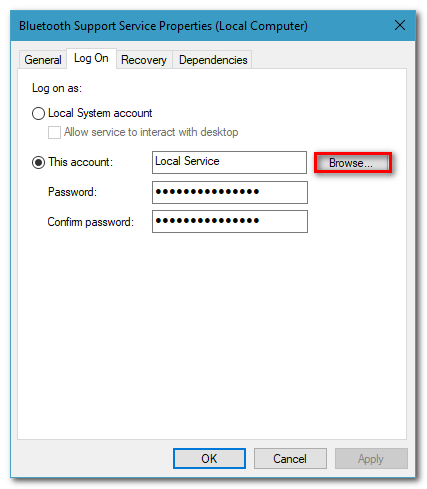
தாவலில் புளூடூத் சேவை பதிவு
- ஒரு சாளரம் மேலெழுகிறது, ‘என்பதைத் தேர்ந்தெடுக்கவும் மேம்படுத்தபட்ட '.
- பொதுவான கேள்விகளின் கீழ், கிளிக் செய்க இப்போது கண்டுபிடி .
- ‘கீழ் உள்ளூர் சேவையை இரட்டை சொடுக்கவும் தேடல் முடிவுகள் '.
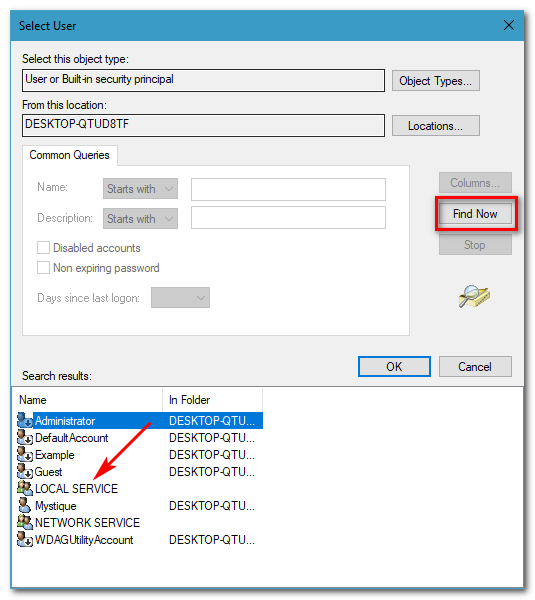
கணினியில் கணக்குகளைப் பெற இப்போது கண்டுபிடி என்பதைக் கிளிக் செய்க
- நீங்கள் முந்தைய சாளரத்திற்கு அழைத்துச் செல்லப்படுவீர்கள், சரி என்பதைக் கிளிக் செய்க.
- நீங்கள் கிளிக் செய்தவுடன் சரி , நீங்கள் மீண்டும் கொண்டு வரப்படுவீர்கள் உள் நுழைதல் தாவல்.
- அழிக்கவும் கடவுச்சொல் மற்றும் கடவுச்சொல்லை உறுதிப்படுத்தவும் பெட்டிகளை பின்னர் சரி என்பதை அழுத்தவும்.
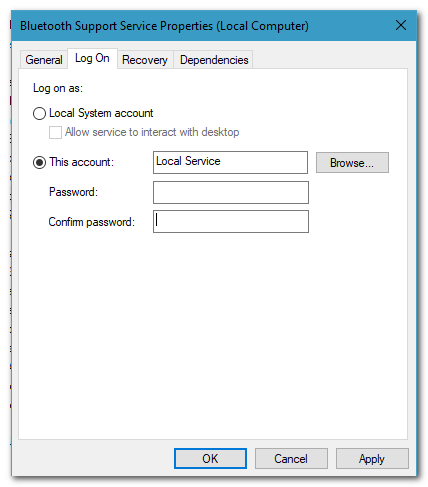
கடவுச்சொல் புலங்கள் அழிக்கப்பட்டன
- சேவை இயங்கினால் அதை நிறுத்துங்கள்.
- இப்போது, ‘ புளூடூத் ஆதரவு ’மற்றும்‘ புளூடூத் ஹேண்ட்ஸ்ஃப்ரீ ’சேவைகள்.
- அதன் பிறகு, அழுத்தவும் விங்கி + நான் அமைப்புகளைத் திறக்க.
- செல்லுங்கள் சாதனங்கள் .
- அணைக்க புளூடூத் பின்னர் அதை மீண்டும் இயக்கவும்.
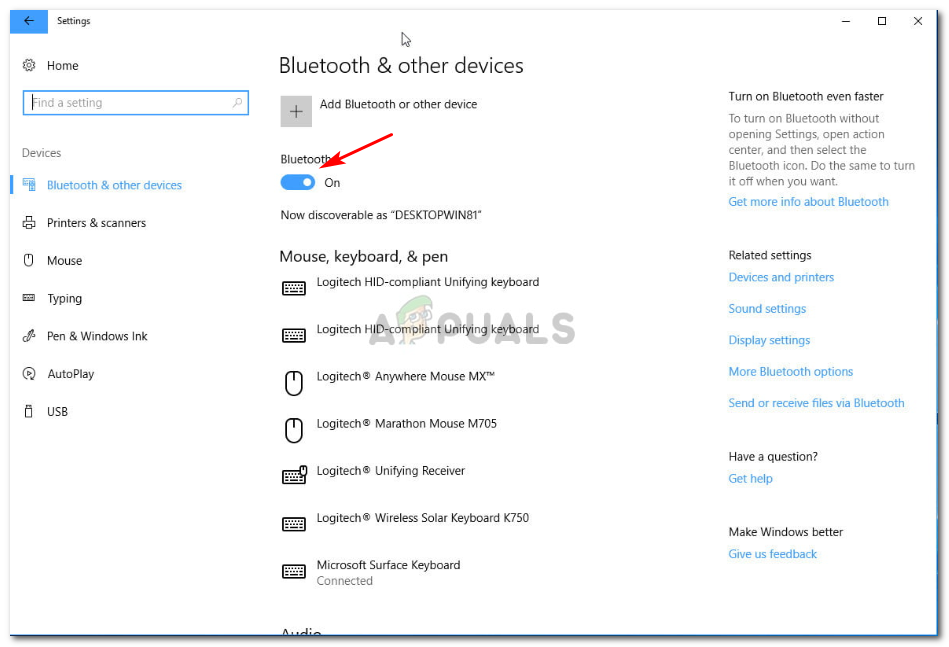
புளூடூத் அமைப்புகள் விண்டோஸ் 10
- உங்கள் கணினியை மீண்டும் துவக்கவும்.
- மீண்டும் இணைக்க முயற்சிக்கவும்
தீர்வு 5: கணினி மீட்டமைப்பைச் செய்யுங்கள்
தீர்வு 4 ஐ முயற்சித்த பிறகும் பிழை தொடர்ந்தால், கணினி மீட்டமைப்பைச் செய்வது உங்கள் ஒரே தேர்வாகும். கணினி மீட்டமைப்பு உங்கள் கணினியை பிழை ஏற்படாத இடத்திற்கு அழைத்துச் செல்கிறது.
கணினி மீட்டமைப்பைச் செய்ய, தயவுசெய்து பார்க்கவும் இந்த கட்டுரை எங்கள் தளத்தில் மிகவும் விரிவாக வெளியிடப்பட்டது.
3 நிமிடங்கள் படித்தேன்